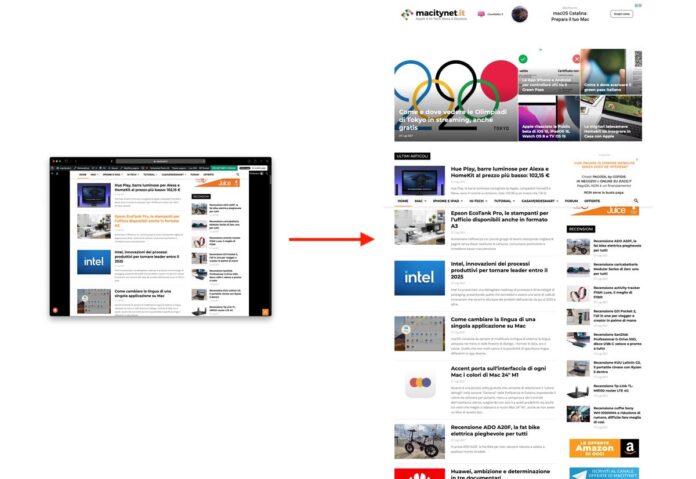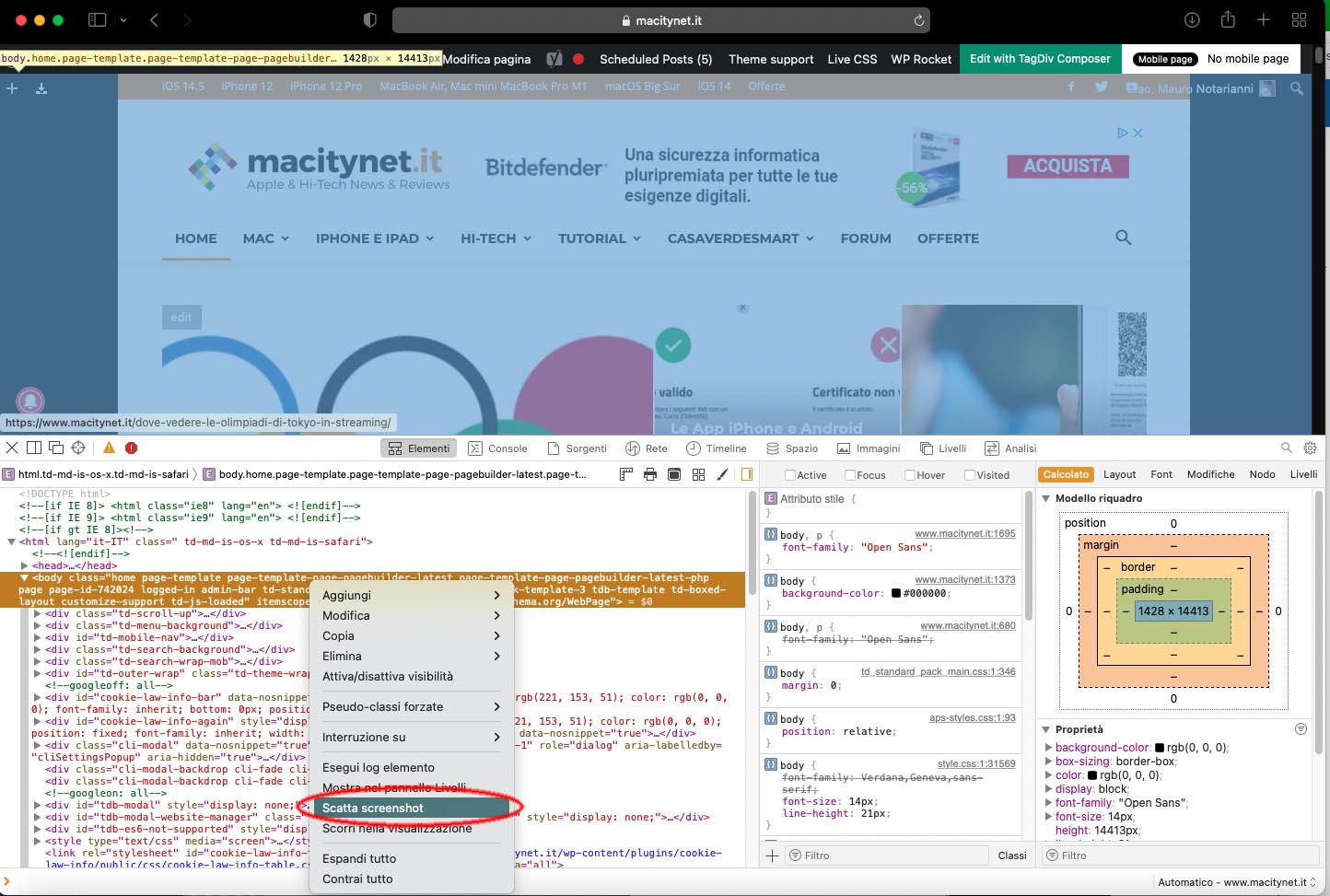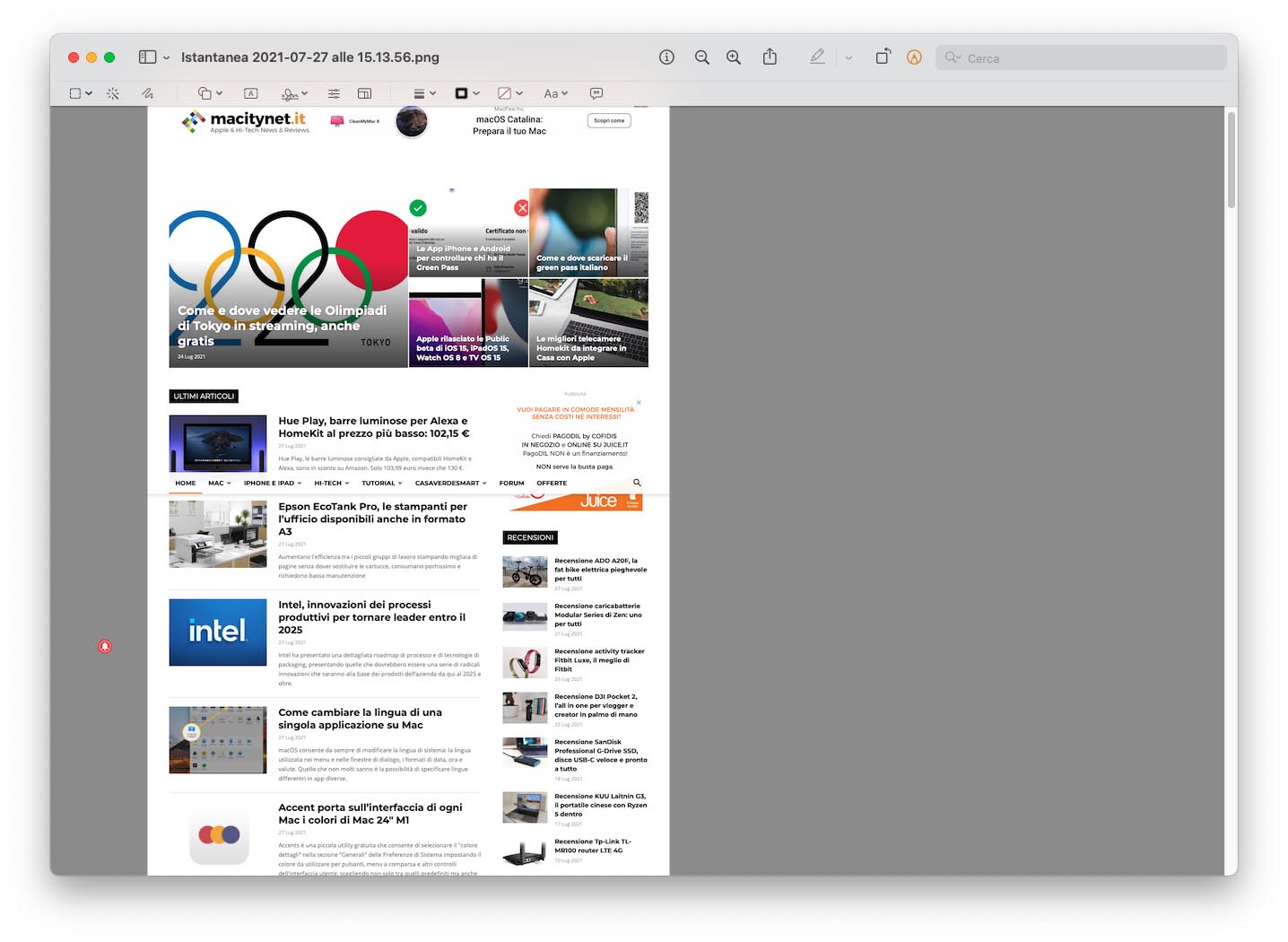Catturare uno screenshot su Mac è molto facile (qui trovate un nostro articolo con le indicazioni; a quest’altro indirizzo un diverso articolo con ulteriori indicazioni ancora, inclusi suggerimenti per l’uso di avanzate app di terze parti).
Per vari motivi potrebbe essere utile catturare un sito nella sua interezza, in altre parole lo screenshot di un’intera pagina web indipendentemente dalla sua lunghezza. Come fare senza ricorrere ad utility dedicate di terze parti?
Su Mac si può fare in modo semplice con Safari. Prima di tutto bisogna attivare il menu “Sviluppatori” del browser (un menu che mostra opzioni avanzate, pensate per gli sviluppatori). Bisogna aprire Safari, selezionare dal menu “Safari” la voce “Preferenze”, da qui la sezione “Avanzate” e selezionare (attivare) la voce “Mostra menu Sviluppo nella Barra dei menu”.
Attivando il menu Sviluppo, questo compare in alto tra i menu di Safari. A questo punto possiamo visitare un qualunque sito web. Quando abbiamo bisogno di catturare l’intera videata della pagina web visualizzata in quel momento possiamo selezionare dal menu “Sviluppo” la voce “Mostra Inspector web”; da qui scegliamo “Elementi”, non tocchiamo il testo già selezionato e scegliamo con il pulsante destro del mouse (o equivalente combinazione con il trackpad) la voce “Scatta Screenshot”: verrà mostrata una finestra di dialogo dove indicare il nome dell’istantanea e la posizione dove salvare il file (per default in formato PNG).
La pagina web viene catturata nella sua interezza, per tutta la larghezza e lunghezza. Per tagliare eventuali elementi di cui non abbiamo bisogno o salvare il file in un diverso formsto possiamo aprire l’immagine con Anteprima, Photoshop o altri software per la modifica delle immagini.
Su macitynet.it trovate centinaia di Tutorial su Mac: partite da questa pagina.